
תוכנה זו תשמור על מנהלי ההתקנים שלך, ובכך תשמור עליך מפני שגיאות מחשב נפוצות ותקלות חומרה. בדוק את כל הנהגים שלך כעת בשלושה שלבים פשוטים:
- הורד את DriverFix (קובץ הורדה מאומת).
- נְקִישָׁה התחל סריקה למצוא את כל הנהגים הבעייתיים.
- נְקִישָׁה עדכן מנהלי התקנים כדי לקבל גרסאות חדשות ולהימנע מתקלות במערכת.
- DriverFix הורד על ידי 0 קוראים החודש.
א מאריך Wi-Fi הוא מכשיר או תוכנה ייעודיים, שיכולים לחזור ולהאריך גם את האות האלחוטי. זמן קצר, אנו דנים במהדר Wi-Fi אשר שימושי ביותר כאשר הנתב האלחוטי אינו יכול לספק את האות ככל שתרצה.
בדרך כלל, מאריך נדרש בחללים גדולים או בבניינים בהם אפילו נתב מיוחד אינו יכול לכסות את כל החלל.
לכן, בעניין זה, אם אתם מחפשים כעת את הפיתרון המהיר והזול ביותר קראו את השורות הבאות ולמדו כיצד להשתמש במחשב Windows 10 משלכם כמאריך Wi-Fi ייעודי.
כמובן, הפיתרון המהיר והזול ביותר הוא לא תמיד הטוב ביותר. וניתן ליישם את ההיבט הזה כשאנחנו מפרטים את האפשרויות להרחיב את אות אלחוטי אלחוטי.
לפיכך, הדבר הטוב ביותר שאתה יכול לעשות הוא קונה מהדר במחיר נמוך מ- $ 50
- זה מרמז על התקנת מהדר חומרה שיאריך את האות הקיים יותר ממה שהנתב שלך עושה כרגע. דרך נוספת שיכולה לפתור את הבעיה שלך היא לקנות רכישת תוכנת מאריך מיוחדת, שעולה גם כ -50 דולר.אבל, אם אתה רוצה פתרון מהיר ואם אתה לא רוצה לשלם עליו שום דבר, אז התכונה המובנית של Windows 10 תהיה יותר ממושלמת עבורך. עם זאת, בניגוד לאפשרויות בתשלום שתוארו לעיל, לפתרון Windows יש כמה חסרונות: תוכנת משחזר אלחוטית זו תיצור נקודה חמה שנייה שעל המכשירים שלך להתחבר אליה.
הגדר את מחשב Windows 10 כך שישמש כמאריך Wi-Fi
לכן, זה לא באמת מאריך Wi-Fi קלאסי מכיוון שתיווצר רשת נקודה חמה חדשה - רשת זו תהיה שונה מרשת ה- Wi-Fi האמיתית שמספקת נתב.
למוקד האלחוטי החדש יש שם וביטוי סיסמה משלו: בצד אחד של הבית שלך, יהיה עליך להתחבר לרשת אחת ואילו בצד השני תצטרך להתחבר לרשת אחרת.
יצירת נקודה חמה אלחוטית נפרדת ב- Windows 10 להארכת האות האלחוטי היא קלה. כל שעליך לעשות הוא לעקוב אחרי:
- לחץ על Win + I מקשי קיצור למקלדת.
- מ הגדרות מערכת לחץ על רשת ואינטרנט.

- בחלון הבא, מהחלונית השמאלית בחר את נקודת גישה סלולרית כְּנִיסָה.
- הפעל את 'שתף את חיבור האינטרנט שלי עם מכשירים אחריםאפשרות '.
- לאחר מכן לחץ על לַעֲרוֹך והגדר שם רשת וסיסמה חדשים.
- שמור את השינויים שלך.
- זה הכל.
כאמור, זוהי השיטה החינמית בה תוכלו להשתמש במחשב Windows 10 שלכם כמאריך Wi-Fi. הפיתרון האחר מורכב מקניית תוכנת משחזר אלחוטי שיכולה לשמש כמשחזר אלחוטי אמיתי.
מהבחינה הזו, Connectify עשויה להיות הבחירה הטובה ביותר לעשות - התוכנה זמינה תחת שלוש תוכניות תמחור שונות והמחיר הזול ביותר החל מ- $ 50.
הורד אותו בחינם

- חסוך רוחב פס
- הגדל את טווח ה- Wi-Fi
- אין בעיות תאימות עם Wi-Fi
- גרסה בחינם זמינה
עכשיו אתה יודע להשתמש במחשב שלך כמאריך Wi-Fi. אתה יכול גם לקרוא על 21 המרחיבים המובילים של Wi-Fi למכשיר Windows 10 שלך, למקרה שתרצה לקנות פתרון חומרה מיוחד.
אם יש לך שאלות אחרות, או אם נוכל לעזור לך בכל דרך אחרת, אל תהסס וצור קשר עם הצוות שלנו - אנחנו תמיד כאן בשבילך.
סיפורים קשורים לבדיקה:
- תיקון: Windows 10 לא יכול למצוא רשת Wi-Fi
- 7 מכשירי ה- Wi-Fi הטובים ביותר ברכב שיאפשרו לך להתחבר בדרכים
- כיצד לפתור בעיות בטווח ה- Wi-Fi ב- Windows 10
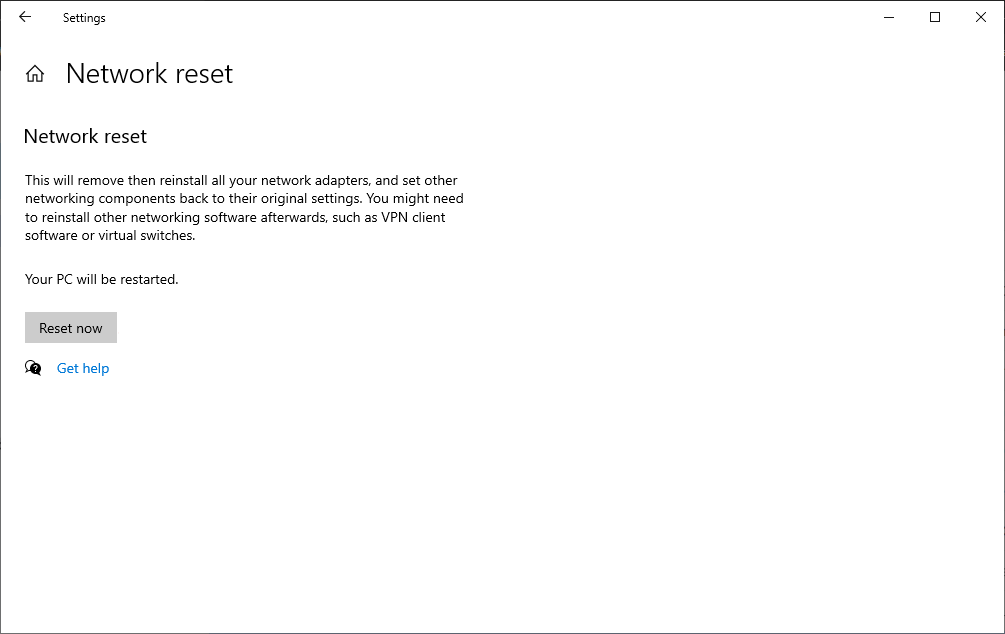
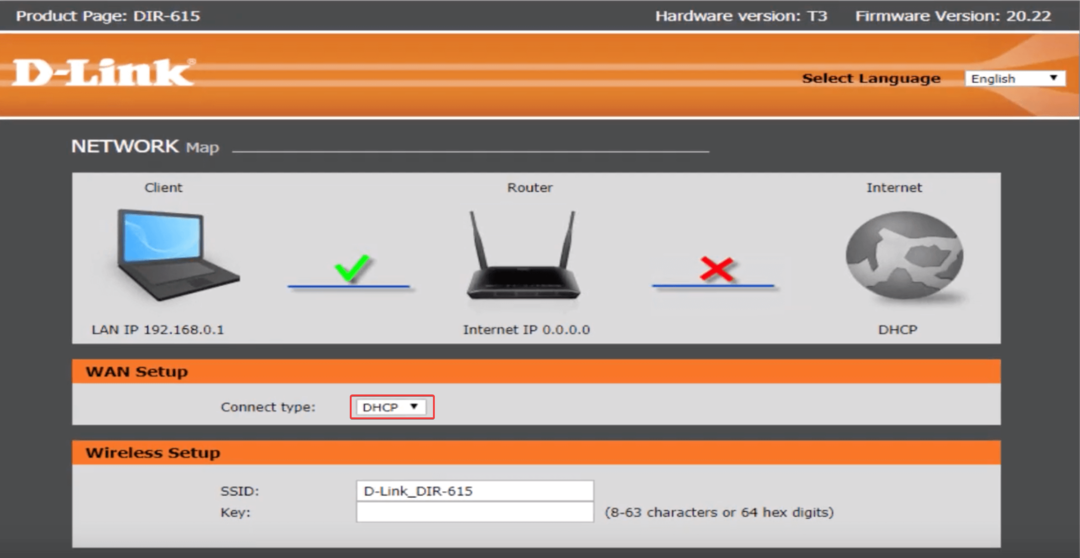
![5 הנתבים הטובים ביותר לנקודת גישה [רשימת 2023]](/f/ac3ba403752337e9a8776f872605c65a.png?width=300&height=460)